使用命令器进行完整电机配置

当为 BLDCMotor 和 StepperMotor 类使用标准回调函数 commander.motor(&motor,cmd) 时,用户将获得一系列可用命令:
- Q - Q 电流 PID 控制器和低通滤波器(有关命令,请参见 pid 和 lpf)
- P - 比例增益
- I - 积分增益
- D - 微分增益
- L - 饱和限制
- R - 斜坡参数
- F - 低通滤波时间常数
- D - D 电流 PID 控制器和低通滤波器(有关命令,请参见 pid 和 lpf)
- V - 速度 PID 控制器和低通滤波器(有关命令,请参见 pid 和 lpf)
- A - 角度 PID 控制器和低通滤波器(有关命令,请参见 pid 和 lpf)
- L - 限制
- C - 电流
- U - 电压
- V - 速度
- R - 电机相电阻
- I - 电机相电感
- K - 电机 KV 额定值
- S - 传感器偏移
- M - 传感器偏移量
- E - 传感器电气零点
- W - PWM 设置
- T - PWM 调制类型
- C - PWM 波形居中布尔值
- M - 监控控制
- D - 下采样监控
- C - 清除监控
- S - 设置监控变量
- G - 获取变量值
- C - 运动控制类型配置 - 参见运动控制
- D - 下采样运动循环
0- 扭矩1- 速度2- 角度3- 速度开环4- 角度开环
- T - 扭矩控制类型 - 参见运动控制
0- 电压1- 直流电流2- FOC 电流
- E - 电机状态(启用/禁用) - 参见运动控制
0- 启用1- 禁用
- else - 目标设置接口 - 参见运动控制目标 取决于运动控制模式:
- 扭矩模式 - 扭矩目标(例如
M2.5) - 速度(开环和闭环)模式 - 速度目标和扭矩限制(例如
M10 2.5或M10仅更改目标而不更改限制) - 角度(开环和闭环)模式 - 角度目标、速度限制、扭矩限制(例如
M3.5 10 2.5或M3.5仅更改目标而不更改限制)
- 扭矩模式 - 扭矩目标(例如
所有内置命令和子命令都在库源代码的 src/communication/commands.h 文件中定义。
例如,如果您将 BLDC 电机添加到 commander:
BLDCMotor motor = ....
Commander commander = ...
void onMotor(char* cmd){ commander.motor(&motor,cmd); }
void setup(){
...
commander.add('M',onMotor,"my motor motion");
...
}
void loop(){
...
commander.run();
}
您将能够从串行监视器配置(设置和获取)其参数:
$ MVP # get PID velocity P gain
PID vel| P: 0.20
$ MVP1.2 # set PID velocity P gain
PID vel| P: 1.20
$ MAI # get PID angle I gain
PID angle| I: 0.00
$ MAF # get LPF angle time constant
LPF angle| Tf: 0.00
$ MLV50.4 # set velocity limit
Limits| vel: 50.4
$ MLC # get current limit
Limits| curr: 0.5
$ MT # get torque control mode
Torque: volt
$ MT1 # set torque control mode
Torque: dc curr
$ MT2 # set torque control mode
Torque: foc curr
$ ME # get motor status enabled/disabled
Status: 1
$ MSM # get sensor offset
Sensor| offset: 0.0
$ MSM1.2 # set sensor offset
Sensor| offset: 1.2
$ MC # get motion control mode
Motion: torque
$ MC3 # set motion control mode
Motion: vel open
$ MC2 # set motion control mode
Motion: angle
$ MCD100 # get motion control downsampling
Motion: downsample: 100
$ MMG0 # get variable - target
Monitor | target: 0.0
$ MMG1 # get variable - voltage q
Monitor | Vq: 1.4
$ MMG6 # get variable - angle
Monitor | angle: 23.5
$ MMG6 # get variable - angle
Monitor | angle: 24.6
$ MMG6 # get variable - angle
Monitor | angle: 25.5
$ M0 # set target
Target: 0.0
$ M0.4 # set target
Target: 0.4
$ @1 # set verbose mode: on_request
Verb | on!
$ MMG6 # get variable - angle
26.5
$ MMG5 # get variable - velocity
2.57
$ #6 # set 6 decimal places
Decimal: 6
$ MMG6 # get variable - angle
27.732821
$ @0 # set verbose mode: nothing
Verb: off!
$ MMG6 # get variable - angle
$ MMG6 # get variable - angle
$ @2 # set verbose mode: user_friendly
Verb: on!
$ MMG6 # get variable - angle
Monitor | angle: 25.532131
电机监控控制命令
命令器接口使用户能够控制 监控 功能的输出。两者的结合使用户能够完全控制电机配置和调整,以及完全控制输出给用户的变量。为了使用此功能,用户需要为电机启用监控,这非常简单:
BLDCMotor motor = ....
Commander commander = ...
void onMotor(char* cmd){ commander.motor(&motor,cmd); }
void setup(){
...
motor.useMonitoring(Serial);
commander.add('M',onMotor,"my motor");
...
}
void loop(){
...
motor.monitor();
commander.run();
}
最后,一旦电机添加到命令器接口,用户将能够使用以下命令配置监控:
- M - 监控控制
- D - 下采样监控
- C - 清除监控
- S - 设置监控变量
使用这些命令,您可以更改 monitor() 函数的下采样率(motor.monitor_downsampling),这将决定您的输出采样频率。例如,如果您的 loop 时间约为 1ms,那么监控函数的下采样率为 100 时,它将每 100ms 输出一次电机变量。
如果监控下采样设置为 0,则 monitor() 函数被禁用。如果 motor.monitor_variables 位图为空(等于 0),情况也是如此。因此,命令 C 实际上执行:
// when command MC is called
motor.monitor_variables = 0;
最后,命令 MS 用于获取 / 设置 motor.monitor_variables 位图。
因此,通信可能如下所示:
$ MMD # get monitor downsampling rate
Monitor | downsample: 10
$ MMD1000 # set monitor downsampling rate
Monitor | downsample: 1000
$ MMS # get monitor variables
Monitor | 0000000
$ MMS1000001 # set monitor variables (target and angle)
Monitor | 1000001
1.000 0.999
1.000 0.985
1.000 1.064
.....
1.000 1.040
$ MMS0100000 # set monitor variables (voltage q)
Monitor | 0100000
1.234
-0.345
...
0.772
$ MMC # clear monitoring variables
Monitor | clear
$ MMS # get monitoring variables
Monitor | 0000000
📈 可视化的良好实践
当使用监控来调整运动控制参数或只是为了可视化不同变量时,禁用命令器输出是有意义的,这样在串行监视器中您只得到监控输出。要做到这一点,请通过发送命令@0使用命令器的VerboseMode::nothing模式。参见所有 命令器命令。
使用电机命令的示例代码
这是一个在代码中使用电机命令和监控的简单示例。有关更多示例,请浏览库示例,特别是 examples/utils/communication_tes/commander 文件夹。
#include <SimpleFOC.h>
// BLDC motor & driver instance
BLDCMotor motor = BLDCMotor(11);
BLDCDriver3PWM driver = BLDCDriver3PWM(9, 5, 6, 8);
// encoder instance
Encoder encoder = Encoder(2, 3, 500);
// channel A and B callbacks
void doA(){encoder.handleA();}
void doB(){encoder.handleB();}
// commander interface
Commander command = Commander(Serial);
void onMotor(char* cmd){ command.motor(&motor, cmd); }
void setup() {
// initialize encoder sensor hardware
encoder.init();
encoder.enableInterrupts(doA, doB);
// link the motor to the sensor
motor.linkSensor(&encoder);
// driver config
// power supply voltage [V]
driver.voltage_power_supply = 12;
driver.init();
// link driver
motor.linkDriver(&driver);
// set control loop type to be used
motor.controller = MotionControlType::torque;
// use monitoring with serial for motor init
// monitoring port
Serial.begin(115200);
// comment out if not needed
motor.useMonitoring(Serial);
motor.monitor_downsample = 0; // initially disable real-time monitoring
// initialise motor
motor.init();
// align encoder and start FOC
motor.initFOC();
// set the inital target value
motor.target = 2;
// define the motor id
command.add('A', onMotor, "motor");
// Run user commands to configure and the motor (find the full command list in docs.simplefoc.com)
Serial.println(F("Motor commands sketch | Initial motion control > torque/voltage : target 2V."));
_delay(1000);
}
void loop() {
// iterative setting FOC phase voltage
motor.loopFOC();
// iterative function setting the outter loop target
motor.move();
// monitoring
motor.monitor();
// user communication
command.run();
}
SimpleFOCStudio 作者 @JorgeMaker
SimpleFOCStudio 是一个很棒的应用程序,由@JorgeMaker 开发,我们将努力使其与我们的库保持更新。这是一个使用命令器接口来调整和配置电机的 python 应用程序。 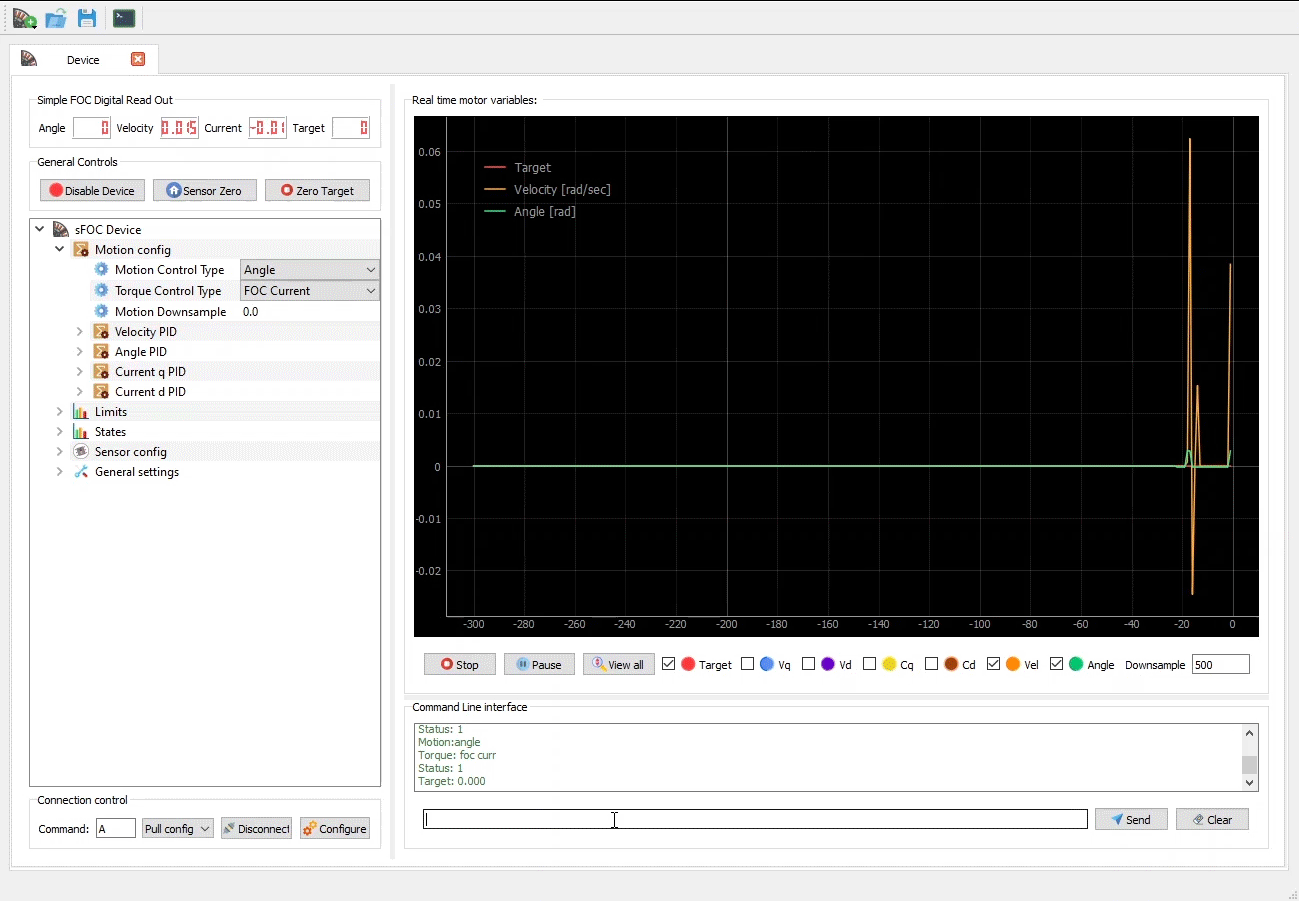
有关如何安装和使用此应用程序的更多信息,请访问工作室文档 .
